Embora a tecnologia traga muitos benefícios aos seres humanos, ela também pode trazer um grande perigo: o vício de crianças e adolescentes em telas. E o exemplo mais atual na TV, pode ser vista na novela Travessia, com o caso do adolescente Theo, viciado em jogo de computador.
Além de deixar a criança viciada, a tela pode trazer sérios problemas cognitivos, oculares e de desenvolvimento social. E quem é pai e mãe, sabe o quanto é difícil manter os pequenos longe das telas, por conta de todo estímulo que as mesmas possuem.
Diante disso, existem aplicativos e configurações para controlar o tempo de tela em telefones e tablets Android e iOS. E aqui, vamos falar sobre o Google Family Link, um app que ajuda nessa tarefa árdua de controlar o tempo de tela dos pequenos.
O que é o Google Family Link?
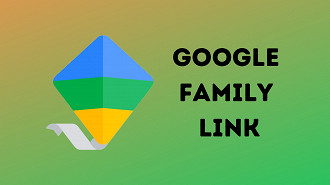
De acordo com o resumo oficial do app, disponível no Google Play Store e Apple Store,
O Google Family Link é um app que ajuda a manter sua família mais segura online. Sabemos que a relação de cada família com a tecnologia é única. Por isso, criamos ferramentas como o Family Link que oferecem a você a flexibilidade de escolher o equilíbrio ideal para sua família e ajudam a criar hábitos digitais saudáveis. As ferramentas fáceis de usar do Family Link permitem que você entenda como a criança está usando o próprio dispositivo, veja a localização dela, gerencie as configurações de privacidade e muito mais.
Por que usar o Google Family Link?
Embora ele tenha sido muito criticado em seu lançamento, atualmente o app consegue desempenhar suas funções de forma satisfatória. Abaixo, confira um resumo das suas principais características:
- Você pode configurar um limite geral de tempo de tela, bem como pode fazer um limite diferente a cada dia;
- Você pode definir um horário de dormir. Ou seja, horas entre as quais o dispositivo não pode ser usado;
- O app pode ser usado para qualquer aplicativo (incluindo jogos e mídias sociais). Além de limitar o tempo de uso, você pode bloquear apps que desejar;
- Além disso, você pode aprovar, ou negar, solicitações para instalar aplicativos específicos do Google Play;
- Você também pode ver a localização atual de uma criança em um mapa;
- Os pais podem instalar o app no iPhone ou Android para monitorar e alterar as configurações no dispositivo Android da criança.
Em geral, o Family Link foi projetado para ser usado com contas do Google de crianças, ou seja, menores de 13 anos. Porém, nada impede que você use ele com crianças com mais de 12 anos.
Por fim, é importante dizer que o Family Link não bloqueia conteúdo ofensivo. É você que deve definir quais aplicativos permite que seu filho use ou não.
Como usar o aplicativo?
Para configurar e usar o aplicativo, você precisará do seu telefone e do telefone do seu filho. O processo básico funciona assim:
- Acesse a loja de aplicativos do seu telefone e baixe o Google Family Link (Android | iOS);
- Em seguida, siga as instruções para fazer login na sua Conta do Google;
- Caso você ainda não seja um Family Manager, siga as etapas para configurar uma Família do Google e se tornar o gerente (ou um dos gerentes);
- Depois, escolha uma Conta do Google existente que você deseja gerenciar, ou então, crie uma conta para a criança;
- Logo após, instale o aplicativo Google Family Link no telefone da criança;
- Siga as instruções no telefone dos pais para vincular o dispositivo da criança (é necessário que os dois aparelhos estejam com o Bluetooth ativo);
- Na lista de aplicativos já instalados no dispositivo da criança, escolha se deseja permitir ou bloquear o uso do mesmo.
Como restringir o conteúdo na Google Play Store?
Caso você deseje apenas restringir o conteúdo que o seu filho acessa na Google Play Store, é possível usar as configurações da mesma.
- Abra o aplicativo Play Store no seu dispositivo;
- Em seguida, acesse o seu perfil no lado direito;
- Logo após, toque em Configurações > Família;
- Feito isso, acesse Controle dos Pais, e ative a opção;
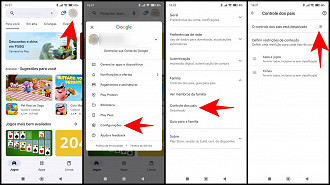
- Nesta etapa, será necessário criar um código PIN para que a criança não possa alterar a configuração;
- Assim que criar e confirmar o PIN, você entrará em cada seção e definirá as restrições desejadas. As diferentes seções são: Apps e Jogos; e Filmes. Ao tocar dentro de cada um, você verá as várias categorias de idade disponíveis. Toque na idade mais alta que você deseja que a criança tenha acesso e, em seguida, tocar em Salvar.
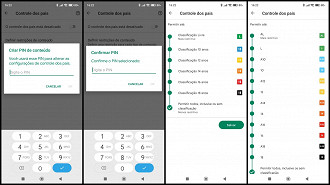
Agora, sempre que seu filho estiver na loja, ele não poderá baixar nenhum conteúdo classificado acima da configuração que você colocou.
Como impedir a compra de conteúdos na Play Store?
Se você quiser, pode impedir que o seu filho compre conteúdos no Google Play Store, é necessário:
- Abra o aplicativo Play Store no seu dispositivo;
- Em seguida, acesse o seu perfil no lado direito;
- Logo após, toque em Configurações > Autenticação;
- Aqui, ative Autenticação Biométrica > Autenticação de compra > Para todas as compras feitas no Google Play neste dispositivo.
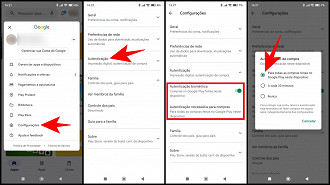
Pronto, agora o seu filho vai precisar da sua biometria para conseguir fazer qualquer compra no Google Play Store.
O que é o Google Family Link?
O Google Family Link é um app que ajuda a manter sua família mais segura online. Sabemos que a relação de cada família com a tecnologia é única. Por isso, criamos ferramentas como o Family Link que oferecem a você a flexibilidade de escolher o equilíbrio ideal para sua família e ajudam a criar hábitos digitais saudáveis.
Como restringir o conteúdo na Google Play Store?
Abra o app Play Store no seu dispositivo; Acesse o seu perfil no lado direito; Toque em Configurações > Família; Acesse Controle dos Pais, e ative a opção. Nesta etapa, será necessário criar um código PIN para que a criança não possa alterar a configuração; Assim que criar e confirmar o PIN, você entrará em cada seção e definirá as restrições.
